Cách nén file Word thành PDF, RAR online đơn giản
Cách nén file Word thành PDF, RAR online đơn giản
Cách nén file Word thành file PDF, RAR, ZIP hay giải nén file nay đã có thể làm online trên các website hỗ trợ. Việc nén file sẽ giúp làm nhẹ bộ nhớ và dễ gửi file hơn. Cùng xem ngay các cách nén và giải nén Word ngay dưới đây nhé!
Lợi ích cách nén file Word
File nén là dạng file được tối ưu hóa và nén nhỏ dung lượng xuống so với kích thước ban đầu. Việc nén file Word là cách làm giúp đem lại những tiện ích như:
- Giảm dung lượng lưu trữ cho bộ nhớ của máy tính.
- Tốc độ truyền tải file gửi đi nhanh hơn.
- Tích hợp mật khẩu trên file nén, giúp bảo mật dữ liệu trong file.
- Giảm nhẹ băng thông truyền kỹ thuật số, tiết kiệm dữ liệu internet: 4G, Wi-Fi,...
Tổng hợp cách nén file Word sang file PDF
Trên phần mềm Word hiện tại đều được trang bị công cụ nén file Word sang dạng PDF. Tuy nhiên, đối với các file lớn thì việc nén sẽ mất thời gian nhiều hơn. Và đôi khi sẽ xảy ra lỗi trong quá trình nén.
Vì thế, các website hỗ trợ nén file đã ra đời. Bạn có thể dễ dàng tìm thấy các website hỗ trợ nén file Word online miễn phí. Tuy nhiên, cần chú ý chọn địa chỉ nén an toàn để bảo mật dữ liệu trong file.
Cách nén file Word thành PDF trực tiếp trên phần mềm
Cách nén file này giúp bạn tiết kiệm được lưu lượng internet đáng kể. Đặc biệt, trong trường hợp bạn không có mạng internet thì đây chính là cứu cánh.
Để nén file Word thành PDF ngay trên phần mềm, bạn thực hiện theo cách sau:
Bước 1: Tại file Word cần nén, nhấn vào mục File.
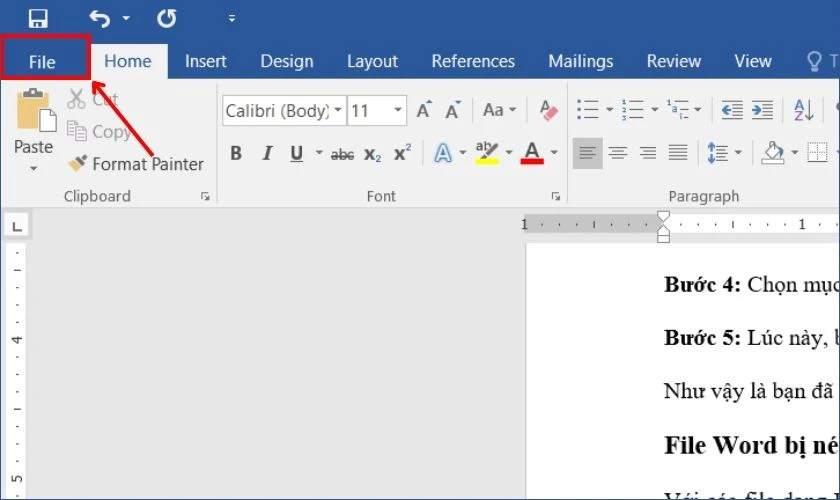
Bước 2: Chọn mục Export và chọn tiếp vào Create PDF/XPS.
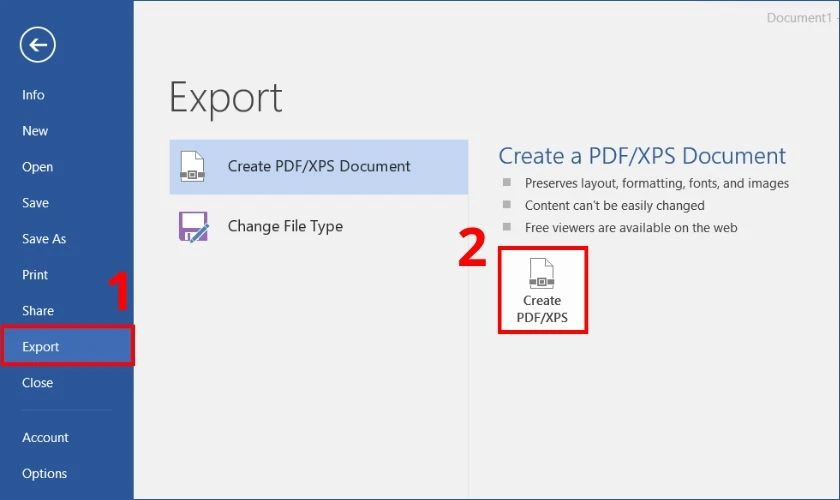
Bước 3: Đặt tên file sau khi nén vào ô và chọn Public. Như vậy là hoàn tất.
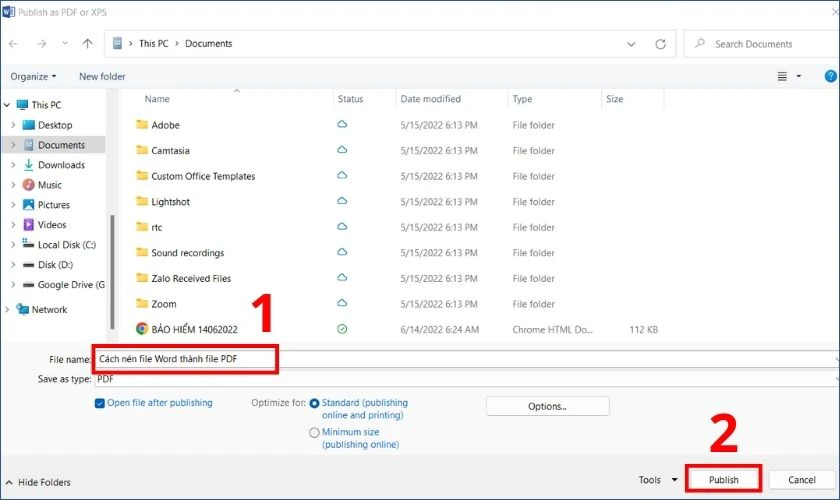 Giờ đây, bạn có thể sử dụng file PDF vừa tạo thành để gửi email, chia sẻ cho bạn bè,... mà không lo file bị sửa đổi.
Giờ đây, bạn có thể sử dụng file PDF vừa tạo thành để gửi email, chia sẻ cho bạn bè,... mà không lo file bị sửa đổi.
Xem chi tiết cách xoay ngang 1 trang trong word trên mọi phiên bản
Cách nén Word thành PDF online
Sự ra đời của các công cụ hỗ trợ nén file Word thành PDF đã giúp ích rất nhiều cho mọi người. Đặc biệt là với những ai không rành tin học thì đây sẽ là sự trợ giúp tuyệt vời.
Một số website nén file Word thành PDF có thể kể đến là:
- ilovepdf.com
- smallpdf.com
- tools.pdf24.org
- pdf2go.com
- convertio.co
Dưới đây mình sẽ hướng dẫn cách nén file Word sang PDF trên website ilovepdf.com. Bạn thực hiện theo các bước sau:
Bước 1: Truy cập website ilovepdf.com và nhấn vào mục Word to PDF.
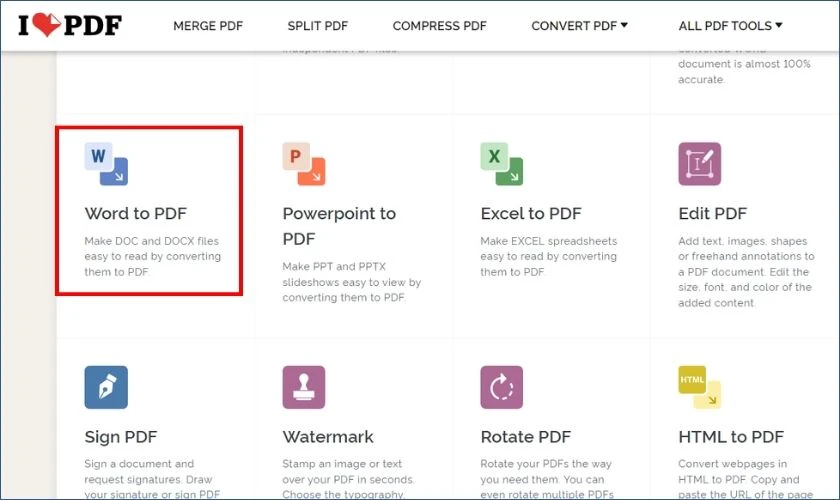
Bước 2: Tiếp đến bạn nhấn vào mục Select Word Files.
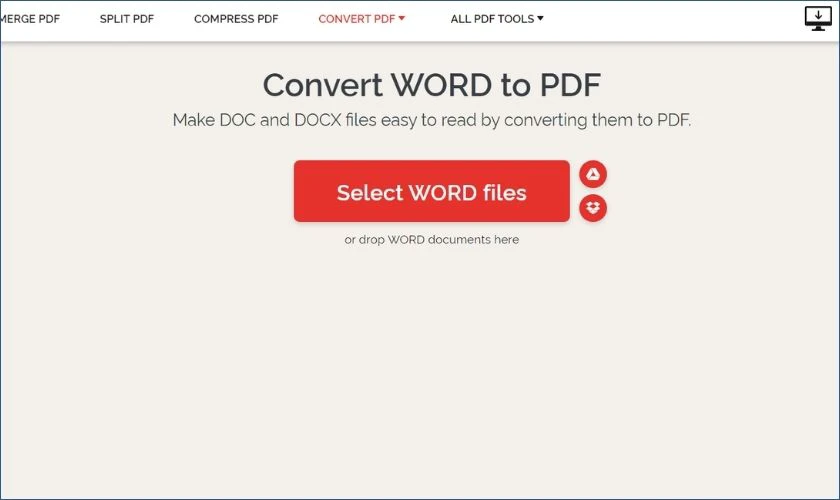
Bước 3: Tìm chọn file Word bạn muốn nén sang PDF và nhấn Open.
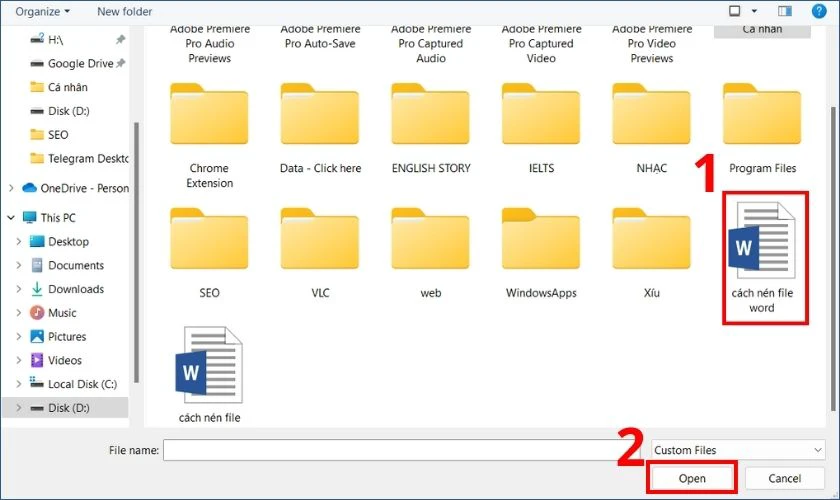
Bước 4: Nhấn vào lệnh Convert to PDF và đợi quá trình chuyển đổi kết thúc.
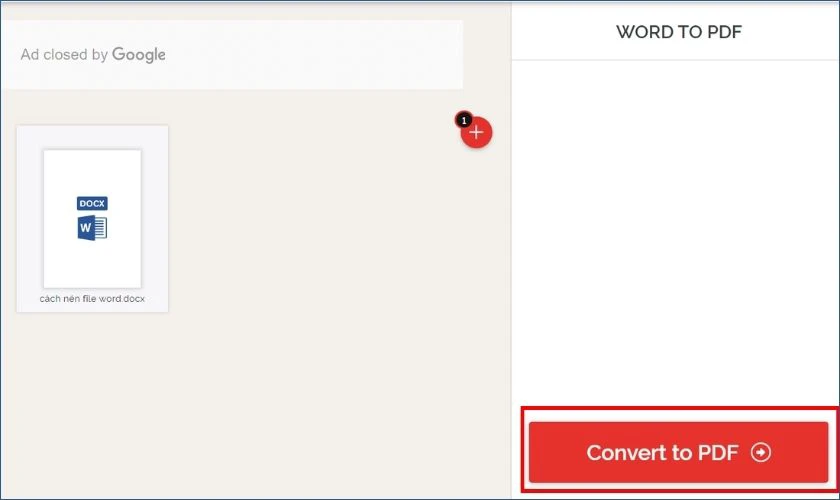
Bước 5: Sau đó bạn nhấn vào lệnh Download PDF và tải về file đã được chuyển đổi.
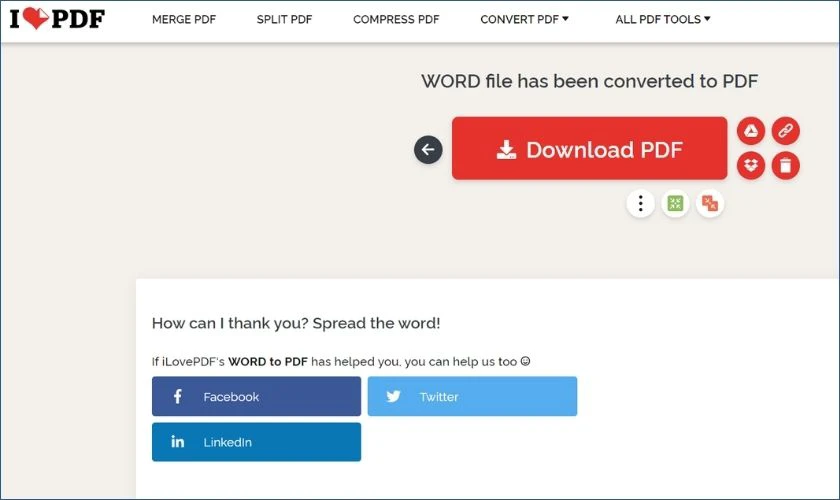
Như vậy là quá trình chuyển từ file Word sang PDF đã hoàn tất.
Click xem ngay chuyển file Excel sang Word nhanh chóng, đơn giản chưa đến 1 phút. Xem ngay kẻo lỡ.
Tổng hợp cách nén file Word thành RAR, ZIP
Ngoài sử dụng công cụ hỗ trợ nén file Word online. Bạn cũng có thể nén file Word sang các định dạng file RAR, ZIP ngay trên phần mềm.
Bạn thực hiện theo các bước sau:
Bước 1: Mở máy tính và chọn vào file Word cần nén. Nhấn phải chuột và chọn WinRAR. Sau đó chọn vào mục Add to archive.
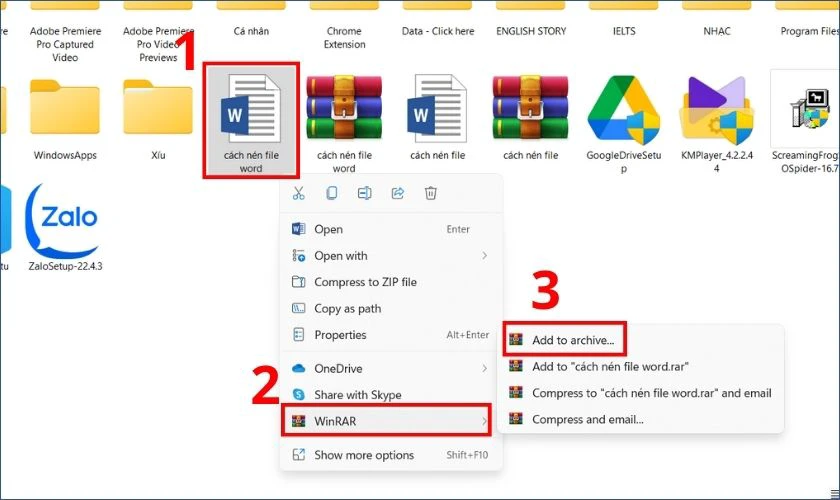
Bước 2: Tại đây, bạn điền tên file nén vào ô Archive name. Và chọn tiếp kiểu định dạng nén là RAR hoặc ZIP tại mục Archive format. Ngoài ra, bạn cũng có thể đặt mật khẩu bảo mật cho file tại mục Set password.

Bước 3: Sau cùng bạn nhấn OK để hoàn tất quá trình nén file Word sang RAR, ZIP.
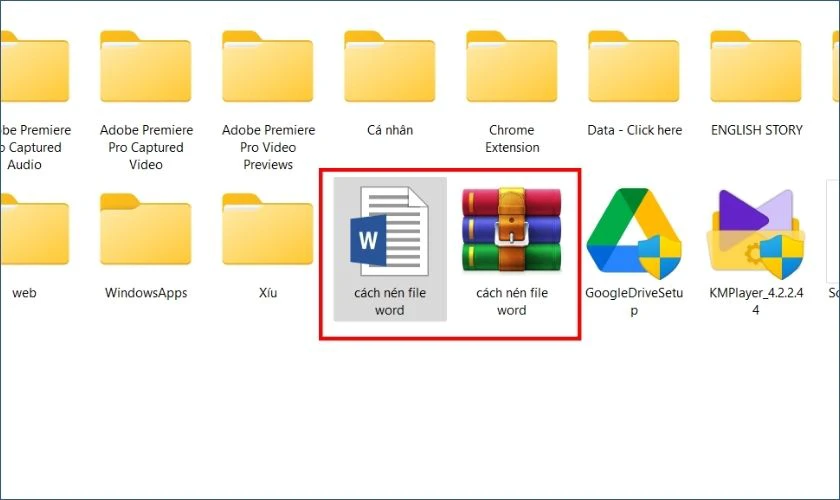
Như vậy, sau thao tác này, file của bạn đã được nén. Đồng thời, file Word gốc vẫn được giữ nguyên.
Cách giải nén file Word
Với những tài liệu Word được nén dạng PDF, RAR, ZIP. Để có thể chỉnh sửa hoặc xem tài liệu thì bạn cần phải giải nén chúng. Dưới đây là cách giải nén cho file Word đơn giản nhất mà mình muốn chia sẻ đến bạn.
File Word bị nén dạng PDF
Các phần mềm nén file đã chia sẻ ở trên cũng đi kèm công cụ giải nén. Vì thế, bạn chỉ cần truy cập lại vào website đó và làm là được. Dưới đây mình sẽ hướng dẫn bạn cách giải nén file PDF sang Word trên ilovepdf.com. Các bước thực hiện như sau:
Bước 1: Truy cập ilovepdf.com và chọn vào PDF to Word.
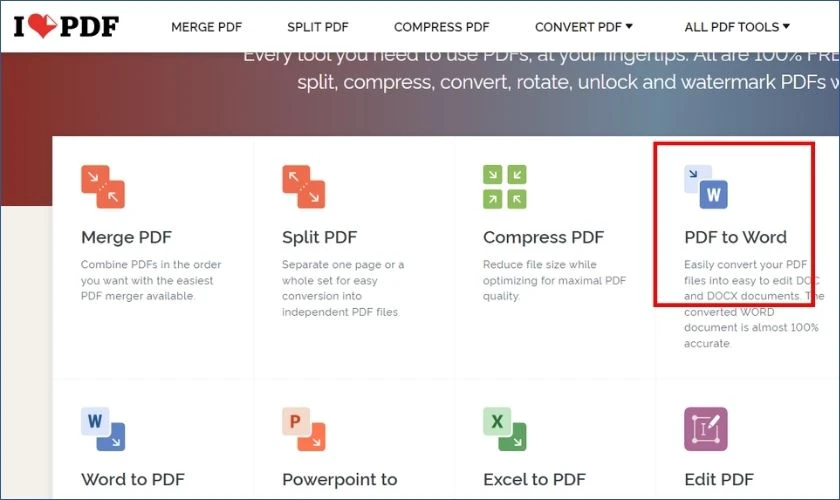
Bước 2: Nhấn vào mục Select PDF file.
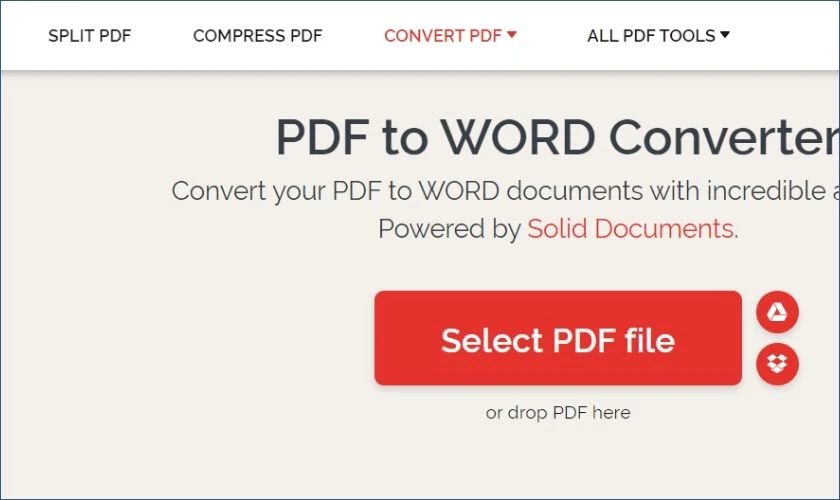
Bước 3: Chọn file Word đang ở dạng PDF cần giải nén và nhấn Open.
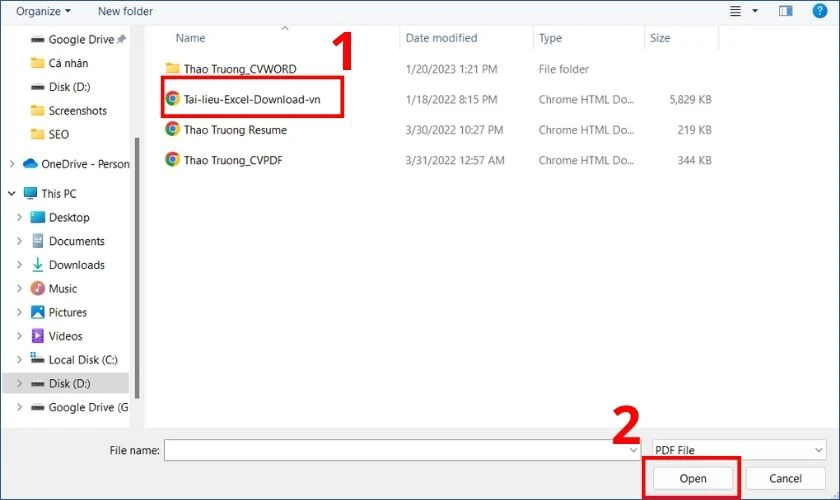
Bước 4: Chọn mục Convert to Word và đợi file được giải nén.
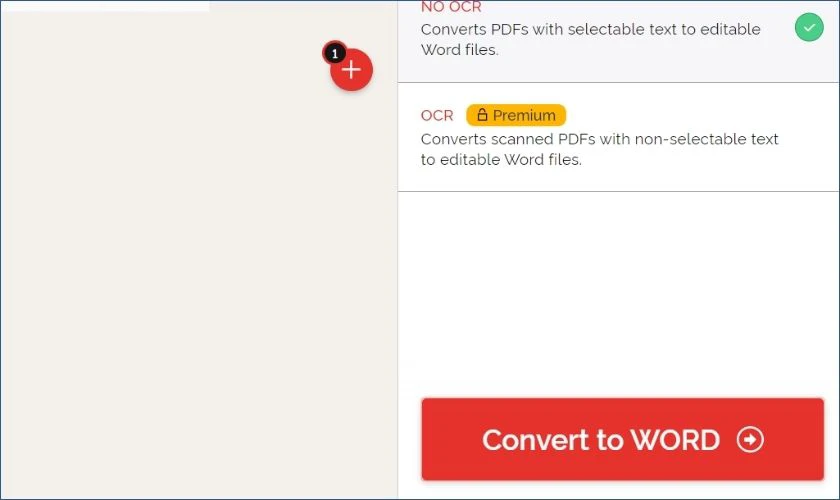
Bước 5: Lúc này, bạn nhấn vào mục Download Word là file sẽ được tự động tải về máy.
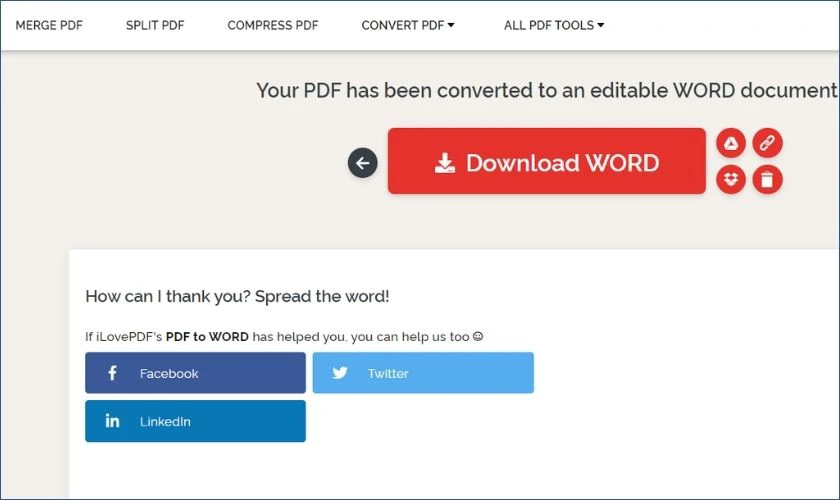
Như vậy là bạn đã có thể mở file Word để xem và chỉnh sửa như bình thường.
Khám phá tất tần tật các phím tắt trong word trên máy tính windown
File Word bị nén dạng RAR, ZIP
Với các file dạng RAR, ZIP, bạn hoàn toàn có thể giải nén trực tiếp nhờ công cụ trên máy tính. Các bước thực hiện như sau:
Mở máy tính và chọn file cần giải nén. Nhấn phải chuột tại file đó và chọn WinRAR.
Sau đó:
- Chọn tiếp vào Extract here để file được giải nén ngay tại thư mục bạn đang mở.
- Nếu bạn muốn chọn lại nơi lưu tập tin Word sau giải nén, hãy chọn mục Extract Files.
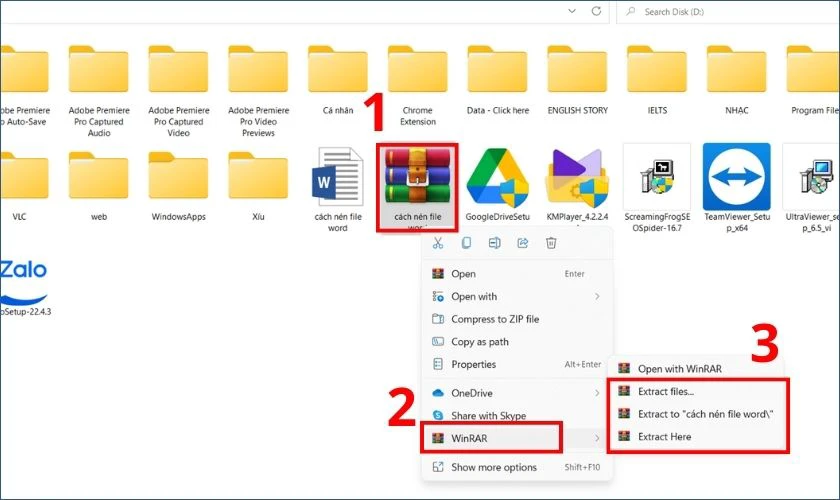
Như vậy là tệp nén RAR đã được giải nén xong.
Trên đây là những cách nén và giải nén file Word mà Điện Thoại Vui muốn chia sẻ. Hy vọng bạn có thể áp dụng thành công các cách này. Nếu có bất cứ thắc mắc nào, hãy nhắn vào phần bình luận để được giải đáp. Đừng quên theo dõi chuyên mục thủ thuật hay giúp bạn thao tác công việc nhanh chóng và đơn giản hơn.
Bạn đang đọc bài viết Cách nén file Word thành PDF, RAR online đơn giản tại chuyên mục Word trên website Điện Thoại Vui.

Tôi là Trần My Ly, một người có niềm đam mê mãnh liệt với công nghệ và 7 năm kinh nghiệm trong lĩnh vực viết lách. Công nghệ không chỉ là sở thích mà còn là nguồn cảm hứng vô tận, thúc đẩy tôi khám phá và chia sẻ những kiến thức, xu hướng mới nhất. Tôi hi vọng rằng qua những bài viết của mình sẽ truyền cho bạn những góc nhìn sâu sắc về thế giới công nghệ đa dạng và phong phú. Cùng tôi khám phá những điều thú vị qua từng con chữ nhé!





